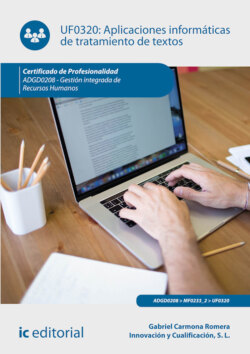Читать книгу Aplicaciones informáticas de tratamiento de textos. ADGD0208 - Gabriel Carmona Romera - Страница 13
На сайте Литреса книга снята с продажи.
5. Barra de herramientas Estándar/Cinta de opciones
ОглавлениеHILO CONDUCTOR
Una vez vistas las principales partes de las que se compone la ventana del documento, es necesario identificar los iconos o botones disponibles en las barras de herramientas que ofrece la aplicación, ya que facilitarán el acceso a las principales funciones de la barra de menús.
Como ya explicamos anteriormente, sería a partir de la versión Microsoft Word 2007 cuando la barra de herramientas estándar pasa a dividirse en dos: la barra de herramientas de acceso rápido y la cinta de opciones.
La cinta de opciones está integrada por fichas para acceder de manera rápida a los grupos de opciones que, a su vez, permitirán usar las tareas más comunes, que con toda seguridad se utilizarán durante el desarrollo del texto.
Fichas de la Cinta de opciones
Como su propio nombre indica, la ficha Inicio reúne una colección de botones cuyas acciones son diversas, pero de uso frecuente. Entre estas se pueden encontrar el portapapeles, las opciones de trabajo con fuentes y párrafos, los diferentes estilos y las opciones de edición.
Para acceder a otras funciones tan solo se debe cambiar la ficha activa pulsando sobre el nombre de la misma. Se podrá acceder al cuadro de diálogo de las opciones deseadas si bajo un grupo aparece el siguiente icono:
Acceso al cuadro de diálogo del grupo de opciones elegido
De esta forma, aparecerá la ventana o cuadro de diálogo asociado al grupo seleccionado. Cuando una opción aparece sin resaltar, significa que está inhibida y, por tanto, no puede ser seleccionada en ese momento.
Otra forma de acceder a las opciones de Microsoft Word es a través del teclado, bastará con que se pulse la tecla [Alt] y a continuación la letra del menú que aparece resaltada en pantalla. Por ejemplo, si se pulsa la tecla [Alt] aparecen resaltadas todas las teclas de método abreviado, la ficha Inicio tiene la letra O resaltada, de este modo, pulsando simultáneamente la combinación de teclas [Alt + O] se abrirá dicho menú. Una vez abierta dicha ficha se podrá continuar seleccionando las opciones mediante las letras que vayan apareciendo resaltadas y ejecutarlas pulsando la tecla [Enter].
Selección de opciones desde el teclado
También podemos utilizar combinaciones de teclas para acceder directamente a las operaciones más utilizadas. Suelen ser siempre la tecla [Ctrl] (control) más otra tecla. Por ejemplo, para ordenar imprimir se utiliza la combinación [Ctrl + P], y para copiar un texto seleccionado se usa [Ctrl + C]. No obstante, se pueden consultar dichas combinaciones en la ayuda de Microsoft Word.
Cuando se pulsa con el botón derecho del ratón sobre el área de escritura o cualquier otro elemento (barra de herramientas, barra de título) aparecen unos menús denominados menú contextual o menú emergente. Estos menús contienen los comandos más comunes utilizados sobre el elemento al que están asociados.
Con el fin de conocer el estado de las opciones seleccionables en el menú, así como su funcionamiento, se describen a continuación los símbolos que se pueden encontrar en los menús y su significado.
1 Marca de verificación: aparecen dentro de un recuadro donde se agrupan varias opciones y señala la que está seleccionada. Se podrá seleccionar más de una opción al mismo tiempo.
1 Puntos suspensivos: cuando en un menú se incluye un comando que va acompañado de tres puntos suspensivos significa que al seleccionar esa opción se abrirá un cuadro de diálogo. Para que el programa continúe trabajando, será necesario primero escoger alguna opción a través de ese cuadro.
1 Triángulos: este símbolo aparece al lado de algunos comandos de menú e indica que la opción dispone de un submenú con varias entradas más. No es necesario hacer clic para que se despliegue el submenú, bastará con que se sitúe el puntero del ratón sobre la opción con el triángulo y se abrirá automáticamente.